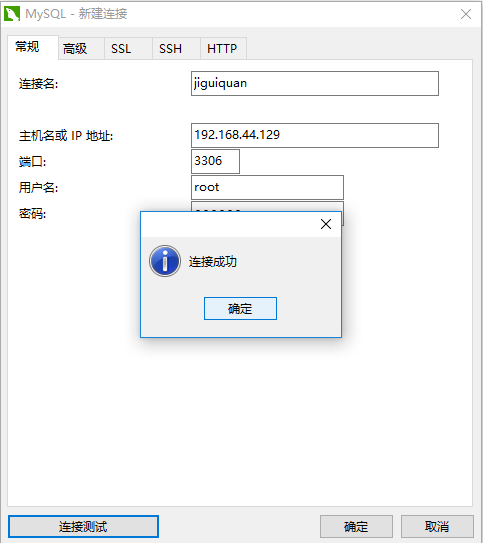拿到一台新的Linux机器,一般人的操作习惯是什么呢,我不知道别人,反正我的习惯是:修改数据源——安装JDK环境——安装Tomcat——安装Mysql;这篇文章就先完成这几步吧!
查看一下系统版本
root@Ubuntu:/home/jiguiquan# cat /proc/version Linux version 4.4.0-21-generic (buildd@lgw01-21) (gcc version 5.3.1 20160413 (Ubuntu 5.3.1-14ubuntu2) ) #37-Ubuntu SMP Mon Apr 18 18:33:37 UTC 2016
一、修改数据源
(1)、进入apt的源配置文件 vi /etc/apt/source.list ;

(2)、按 2 次 d 快速清空内容;
(3)、按下 i 进入插入模式,插入阿里云的数据源地址:
deb http://mirrors.aliyun.com/ubuntu/ xenial main restricted universe multiverse deb http://mirrors.aliyun.com/ubuntu/ xenial-security main restricted universe multiverse deb http://mirrors.aliyun.com/ubuntu/ xenial-updates main restricted universe multiverse deb http://mirrors.aliyun.com/ubuntu/ xenial-backports main restricted universe multiverse

(4)、记得更新数据源,不然不会生效 apt-get update

二、安装JDK环境
(1)、下载Linux版JDK,8U211:https://download.oracle.com/otn/java/jdk/8u211-b12/478a62b7d4e34b78b671c754eaaf38ab/jdk-8u211-linux-x64.tar.gz?AuthParam=1559476206_21d4f43529016d862d5fafd8cdf4b920
(2)、创建文件夹 /usr/local/java:使用xftp将下载好的jdk拷贝到此文件夹下;
(3)、解压此文件: tar -zxvf jdk-8u211-linux-x64.tar.gz
(4)、设置所有者: chown -R root:root /usr/local/java/
(5)、关键步骤1:配置系统环境变量: vi /etc/environment ,添加:
export JAVA_HOME=/usr/local/java/jdk1.8.0_211 export JRE_HOME=/usr/local/java/jdk1.8.0_211/jre export CLASSPATH=$CLASSPATH:$JAVA_HOME/lib:$JAVA_HOME/jre/lib

(6)、关键步骤2:配置用户环境变量:vi /etc/profile,(在fi和if)中间添加:
export PATH=/usr/local/java/jdk1.8/bin:$PATH export CLASSPATH=.:/usr/local/java/jdk1.8/jre/lib

(7)、别忘记,使用户环境变量生效: source /etc/profile
(8)、检查 JDK 是否安装成功,java -version

(9)、如果发现每一次重启后jdk都不生效,需要source /etc/profile 操作后才可生效,可以使用root用户,进入以下目录:
cd ~/.bashrc
在末尾添加以下命令后,source ~/.bashrc 激活即可;
source /etc/profile
三、安装MAVEN
1、下载Maven:https://maven.apache.org/download.cgi
wget https://dlcdn.apache.org/maven/maven-3/3.6.3/binaries/apache-maven-3.6.3-bin.tar.gz
2、解压到 /usr/local/maven 目录下,并改名为maven:
3、配置maven的配置文件conf.xml(参考)
<?xml version="1.0" encoding="UTF-8"?> <settings xmlns="http://maven.apache.org/SETTINGS/1.0.0" xmlns:xsi="http://www.w3.org/2001/XMLSchema-instance" xsi:schemaLocation="http://maven.apache.org/SETTINGS/1.0.0 http://maven.apache.org/xsd/settings-1.0.0.xsd"> <localRepository>/var/maven/.m2</localRepository> <pluginGroups> </pluginGroups> <proxies> </proxies> <servers> <server> <id>registry.cn-hangzhou.aliyuncs.com</id> <username>***这里是我阿里云docker镜像仓库的账号***</username> <password>***这里是我阿里云docker镜像仓库的密码***</password> </server> </servers> <mirrors> <mirror> <id>nexus-aliyun</id> <mirrorOf>central</mirrorOf> <name>Nexus Aliyun</name> <url>http://maven.aliyun.com/nexus/content/groups/public/</url> </mirror> </mirrors> <profiles> </profiles> </settings>
4、创建下对应的仓库目录
mkdir -p /var/maven/.m2
5、配置系统环境变量:vi /etc/profile ,添加:
export PATH=/usr/local/maven/bin:$PATH
6、别忘记,使用户环境变量生效: source /etc/profile
7、检查是否安装成功:
[root@master maven]# mvn -v Apache Maven 3.6.3 (cecedd343002696d0abb50b32b541b8a6ba2883f) Maven home: /usr/local/maven
四、安装Tomcat
(1)、下载tomcat:http://mirror.bit.edu.cn/apache/tomcat/tomcat-8/v8.5.41/bin/apache-tomcat-8.5.41.tar.gz
(2)、使用xftp将tomcat上传到 ~/soft文件夹下;
(3)、解压此文件 tar -zxvf apache-tomcat-8.5.41.tar.gz
(4)、将解压好的文件移动到 /usr/local 目录下,并顺便改名为 tomcat , mv apache-tomcat-8.5.41 /usr/local/tomcat
(5)、测试 tomcat 是否可以正常运行:在 tomcat/bin 目录下,找到 startup.sh 命令,./startup.sh 执行,启动tomcat:
使用curl localhost:8080 可以打印出tamcat欢迎页面,说明tomcat已顺利启动
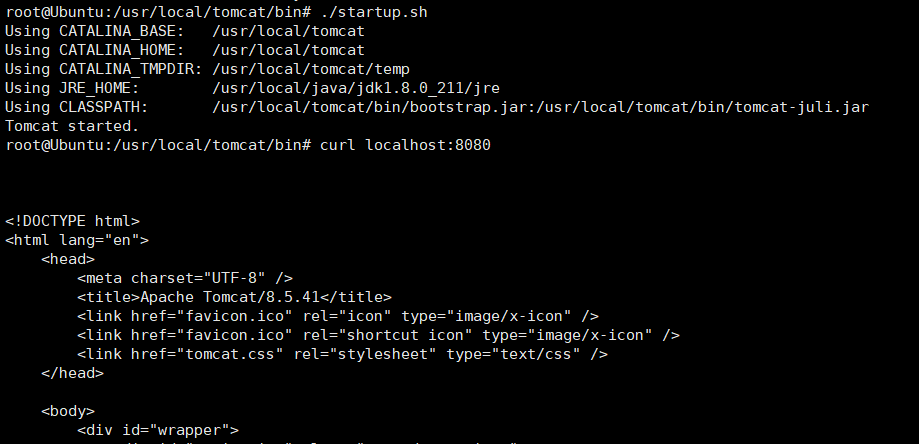
(6)、使用 ./shutdown.sh 停止 tomcat
五、安装Mysql
(1)、使用 apt-cache search mysql | grep mysql-server 查看数据源中有哪些mysql版本可以下载使用;

(2)、选择安装 mysql-server-5.7 这一版本: apt-get install mysql-server-5.7
(3)、设置密码:‘123456’
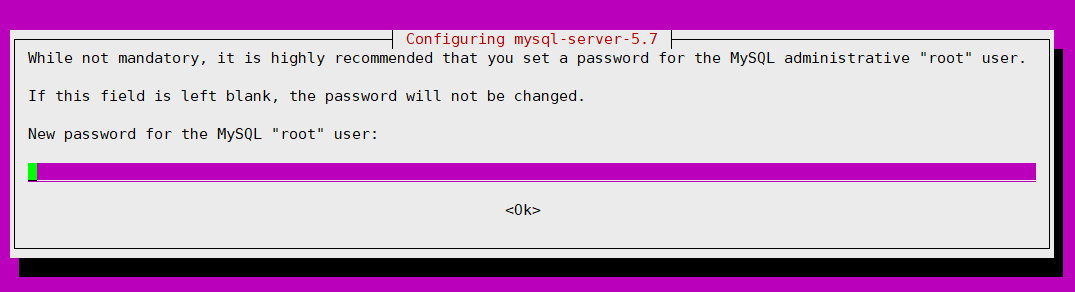
(4)、自动安装完成后,查看mysql安装位置: whereis mysql

查询结果:mysql:
/usr/bin/mysql 可执行文件
/usr/lib/mysql
/etc/mysql 配置文件
/usr/share/mysql
(5)、到 cd /etc/mysql/文件夹下,查看配置文件: /etc/mysql/mysql.conf.d/mysqld.cnf ,可以查看到存放数据的位置为: datadir = /var/lib/mysql ;(/var就是linux存放数据的目录);
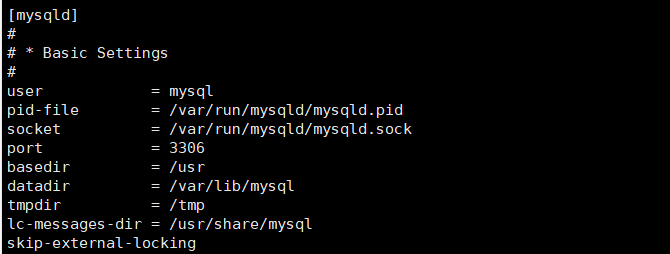
(6)、简单命令行使用 mysql 数据库操作:
mysql -u root -p 然后输入密码,即可进入 mysql 数据库;可食用 exit 退出;
mysql> show dababases;查看所有的数据库;
mysql> use sys;选择要访问的数据库;
mysql> show tables;查看当前数据库中所有的数据表;
(7)、配置mysql的远程访问允许, vi /etc/mysql/mysql.conf.d/mysqld.cnf 修改其中的: bind-address = 127.0.0.1为0.0.0.0 ,或者直接注释亦可;

(8)、重启mysql服务,修改任何服务的配置后,要想生效,都必须 service xx restart重启服务;service mysql restart
(9)、此时尝试会用 Navicat 远程连接登录 mysql ,会提示 root 用户并没有允许所有人连接
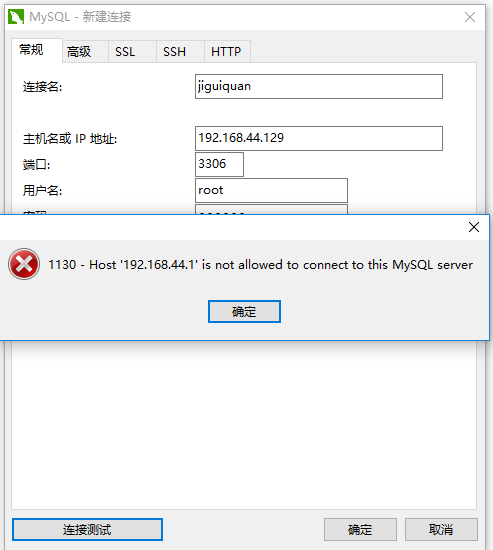
(10)、这里还需要做一步:授权 root 用户允许所有人连接:
mysql -u root -p 登陆root账户;
grant all privileges on *.* to 'root'@'%' identified by '123456'; 允许所有用户使用‘123456’口令登录 root 账户;
这时候再去连接,即可提示:连接成功,大功告成;